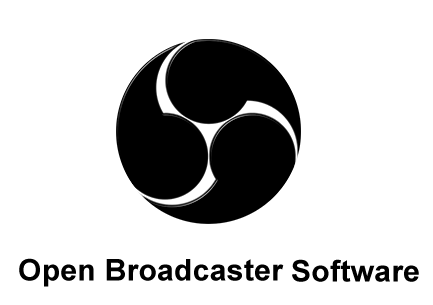Streaming ¿Dificil?
La generación de contenidos es uno de los aspectos más vitales del sector de los deportes electrónicos. Supone una oportunidad fantástica para clubes, torneos y demás proyectos de generar "fan base" en internet, las redes sociales y las diferentes plataformas de contenido, siendo una de las más importantes Twitch. Twitch es considerada la tele de los eSports. Incluso más que eso. Es el lugar donde amantes de los videojuegos retransmiten en directo sus partidas, dialogando con sus seguidores mediante el chat en vivo y con los que pueden interactuar, brindándoles contenidos exclusivos previa aportación económica a modo de donación o suscripción.Todos aquellos amantes de los eSports y los videojuegos interesados en dar comienzo a su carrera como streamers deben saber que iniciar un canal de Twitch y empezar a retransmitir es mucho más sencillo de lo que en un principio puede parecer. No importa si se hace por medio de un PC, una videoconsola o incluso desde un dispositivo móvil. Es posible hacerlo desde prácticamente cualquier plataforma. A continuación, te mostramos cómo hacerlo.
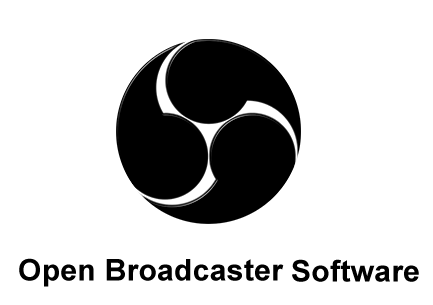
Requisitos para hacer un stream
Lo primero que se debe tener en cuenta a la hora de iniciarse en el mundo del stream es disponer de una buena conexión a internet. Esto ayudará a que la retransmisión sea de la mejor calidad posible, sobretodo si quiere llevarse a cabo en HD. Lo siguiente es disponer de una cuenta de Twitch, en la que hay que tener habilitada la opción de emitir partidas en el Dashboard. Para ello, se debe disponer de un PC sobradamente potente, con mínimo 8 GB de RAM, un sistema operativo no inferior a Windows 7 y especialmente una buena tarjeta gráfica, por lo menos compatible con DirectX 10. En lo relacionado al software para configurar el stream, existen diferentes opciones. No obstante, la más popular y extendida dentro de la comunidad streamer es OBS Studio: un programa gratuito disponible para Windows, Mac y Linux. Sencillo e intuitivo, permite configurar al detalle y al gusto todos los elementos tanto visuales como técnicos de la retransmisión.
Configurar OBS Studio
Preparar los ajustes de un stream es algo que se debe hacer paso a paso. Lo primero y más importante es elegir la fuente de la emisión en directo. Es decir, en este caso, el gameplay en un videojuego. Para ello, hay que dirigirse a la pestaña Fuentes y seleccionar qué se quiere capturar y desde qué plataforma. En el caso de que se juegue por medio de una consola, se deberá disponer de una capturada que envíe la señal en directo desde esta plataforma hasta el OBS Studio instalado en un PC. Lo segundo que se debe tener en cuenta es la configuración. Aquí se seleccionará en la pestaña Stream dentro de Configuración a Twitch como plataforma de salida del stream. Posteriormente, elegir el servidor más próximo posible y, finalmente, introducir la Stream Key de nuestro perfil de Twitch, el cual se puede consultar en el Dashboard. En lo referente a la calidad del stream, se debe configurar desde la pestaña Salida dentro de Configuración. Lo más recomendable es dejarlo todo en las recomendaciones por defecto e ir haciendo ensayos para ver la opción que mejor se ajuste a las características técnicas del PC desde el que se vaya a llevar a cabo. Uno de los aspectos que más hay que vigilar es el bitrate, el cual determinará la cantidad de recursos y conexión a internet que requerirá visualizar nuestra retransmisión. De partida, lo recomendable es seleccionar entre 900 y 1400 de bitrate. Finalmente, si queremos que se vea nuestra imagen y nuestro comentario dentro del stream, deberemos seleccionar la señal de la cámara y el micrófono que tengamos conectados al PC en la pestaña Escena. Desde ahí se puede elegir la disposición de los elementos y controlar el volumen de sonido tanto del juego como del micrófono. Y eso es todo. Una vez configurados todos estos parámetros, basta con iniciar el stream pulsando el botón 'Iniciar Streaming' y dirigirnos a Twitch para comprobar que la emisión se está llevando a cabo de forma adecuada. Por otra parte, si lo que queremos es grabar una partida para después subirla, solo hay optar por la opción de 'Iniciar Grabación' y guardar el archivo en la ubicación del PC que se desee.